RC_Andreas
Administrator
1. ΕΙΣΑΓΩΓΗ
Τα Mozilla Firefox, Thunderbird και Sunbird είναι εφαρμογές ασφαλέστατες.
Επίσης είναι μεταφέρσιμες σε οποιαδήποτε (σχεδόν) πλατφόρμα ή λειτουργικό θέλουμε, εύκολα και απλά.
Ας δούμε πώς.
2. Οι Κανόνες του Μοζίλα
Από εδώ και κάτω, ό,τι γράφουμε ισχύει για όλα τα λειτουργικά -> Windows και Linux, εκτός αν σε ορισμένες πολύ ιδιαίτερες περιπτώσεις αναφέρεται ρητά διαφορετικά.
Ας πούμε πρώτα ορισμένες βασικές γνώσεις, τους "Κανόνες του Μοζίλα":
1. Μοζιλοειδή ονομάζουμε - προς το παρόν - τις παρακάτω εφαρμογές:
- Firefox
- Thunderbird
2. Το Mozilla Suite το παλιό, και το Seamonkey, ΔΕΝ είναι Μοζιλοειδή.
3. Στα Μοζιλοειδή, ολόκληρη η πληροφορία η σχετική με κάποιον χρήστη (εκτός από τις ρυθμίσεις των fonts) αποθηκεύεται σε ένα και μόνο κατάλογο (directory). Ο κατάλογος αυτός ονομάζεται Προφίλ (Profile).
4. Για να μεταφέρουμε οπουδήποτε, σε οποιοδήποτε υπολογιστή, ό,τι λειτουργικό και να τρέχει, τις ρυθμίσεις μας και τις προτιμήσεις μας, αρκεί να μεταφέρουμε εκεί το Προφίλ μας και μόνο.
5. Το Προφίλ ενός Μοζιλοειδούς είναι απλοί κατάλογοι αρχείων μέσα στον γενικότερο κατάλογο του Προφίλ, και απλά αρχεία κειμένου (μόνο τα passwords είναι κρυπτογραφημένα). Ούτε "μυστικά" αρχεία, ούτε αρχεία με περίεργη "κλειστή" "μασονική" δομή κλπ..
6. Για να μεταφέρουμε / πάρουμε backup / κάνουμε restore κάπου ένα Προφίλ Μοζιλοειδούς, αρκεί μία απλή αντιγραφή. Κανένα τυχάρπαστο δήθεν "ειδικό" πρόγραμμα του κάθε τυχαίου δεν χρειάζεται.
7. Μπορούμε να έχουμε όσα Προφίλ θέλουμε, προφανώς το καθένα στον δικό του κατάλογο.
8. Ένα Προφίλ είναι ενεργό, αν και μόνο αν είναι δηλωμένο στον Διαχειριστή Προφίλ (Profile Manager) του Μοζιλοειδούς μας.
9. Τα Προφίλ των Μοζιλοειδών έχουν επακριβώς την ίδια δομή και μορφή για όλες τις πλατφόρμες και για όλα τα λειτουργικά.
10. Τα Προφίλ των Μοζιλοειδών είναι πλήρως μεταφέρσιμα και εναλλάξιμα, από και προς οποιαδήποτε πλατφόρμα, λειτουργικό, bits, και εθνικότητα όπου μπορούν να τρέξουν τα Μοζιλοειδή.
Το μόνο που διαφέρει - αλλά αυτό δεν είναι προφανώς ευθύνη και υπαιτιότητα των Μοζιλοειδών - αλλά του εκάστοτε λειτουργικού μπορεί να είναι:
- τα διαχωριστικά στα paths (π.χ. slash ή backslash)
- τα δικαιώματα (ownerships & permissions)
11. Όταν έχουμε κάποιο πρόβλημα σε Μοζιλοειδές, ούτε απεγκαθιστούμε ούτε ξαναεγκαθιστούμε το Μοζιλοειδές. Απλά φτιάχνουμε ένα νέο Προφίλ - σε άλλο κατάλογο προφανώς - και μεταφέρουμε όσα αρχεία και ρυθμίσεις χρειαζόμαστε από το παλιό, με απλή αντιγραφή.
12. Δεν χρησιμοποιούμε ποτέ το default Προφίλ ενός Μοζιλοειδούς. Πάντα φτιάχνουμε το δικό μας.
13. Δεν φτιάχνουμε ποτέ το δικό μας Προφίλ στον default κατάλογο. Πάντα το φτιάχνουμε σε δικό μας κατάλογο.
14. Δεν φτιάχνουμε ποτέ το δικό μας Προφίλ στο partition που είναι και το λειτουργικό μας. Πάντα το φτιάχνουμε σε ξεχωριστό partition.
για Windows
15. Δεν φτιάχνουμε ποτέ το δικό μας Προφίλ μέσα στο "Documents & Settings". Πάντα κάπου έξω από αυτό.
16. Όταν τρέχουμε τον Διαχειριστή Προφίλ ενός Μοζιλοειδούς, το Μοζιλοειδές αυτό πρέπει να είναι κλειστό, δηλαδή να μην τρέχει.
17. Όταν αντιγράφουμε, μετακινούμε, σβήνουμε κλπ. Προφίλ ενός Μοζιλοειδούς ή κάποια κομμάτια από αυτό, το Μοζιλοειδές αυτό πρέπει να είναι κλειστό, δηλαδή να μην τρέχει.
18. Κανένα Μοζιλοειδές δεν έχει αυτά που πολλοί ονομάζουν "memory leaks". Απλά όλοι αυτοί, δεν γνωρίζουν πώς να ρυθμίσουν τα Μοζιλοειδή τους σωστά, ανάλογα με τις ανάγκες τους.
19. Τα Μοζιλοειδή - αυτομάτως και χωρίς καμμία παρέμβαση του χρήστη - λαμβάνουν αμέσως και πλήρως το native look & feel του λειτουργικού και του desktop πάνω στο οποίο τρέχουν, οποιοδήποτε κι αν είναι αυτό.
3. Ο Κατάλογος του Προφίλ
Μόλις εγκαταστήσουμε το Μοζιλοειδές μας, ΔΕΝ ΤΟ ΤΡΕΧΟΥΜΕ.
Η πρώτη μας δουλειά, είναι να φτιάξουμε σωστά και προβλεπόμενα το Προφίλ μας.
Άρα λοιπόν το πρώτο που κάνουμε είναι να πάμε και να φτιάξουμε κάπου έναν κατάλογο για το Προφίλ μας.
Θυμόμαστε εδώ οπωσδήποτε κάποιους από τους σχετικούς Κανόνες του Μοζίλα που είπαμε παραπάνω, και που λένε πού να φτιάχνουμε και πού να μην φτιάχνουμε το Προφίλ μας.
Άρα λοιπόν θα είμαστε σε ξεχωριστό partition, και σε κάποιο δικό μας directory.
Αν τρέχουμε Windows θα είμαστε και εκτός του "Documents & Settings".
Αν τρέχουμε Linux μπορούμε κάλλιστα να είμαστε κάπου μέσα στο "/home" μας ("~"), αλλά φυσικά αυτό να είναι σε ξεχωριστό partition, και να φτιάξουμε εκεί μέσα το δικό μας κατάλογο.
Άρα φτιάχνουμε κατάλογο (ενδεικτικά):
για Windows
για Linux
Αν χρησιμοποιούμε καί Thunderbird καλό είναι να φτιάξουμε και κατάλογο καί για αυτό, από εκεί κάτω, για να είμαστε οργανωμένοι, και να γνωρίζουμε πάντα πού είναι τα Προφίλ μας.
π.χ.
για Windows
για Linux
Γενικά σε Windows μπορούμε να βάζουμε και κεφαλαία άμα θέλουμε, αλλά στο Linux συμφέρει να τα βάζουμε όλα πεζά αφού είναι case sensitive.
4. Ο Διαχειριστής Προφίλ
Ωραία τώρα είμαστε πανέτοιμοι.
Από εδώ και κάτω, ό,τι κάνουμε θα το επαναλάβουμε για κάθε Μοζιλοειδές που τρέχουμε για πρώτη φορά.
Πάλι ΔΕΝ τρέχουμε ακόμα το Μοζιλοειδές μας.
Θα πάμε να τρέξουμε τον Διαχειριστή Προφίλ.
Ο Διαχειριστής Προφίλ ξεκινά αν πίσω από το εκτελέσιμο του Μοζιλοειδούς μας κοτσάρουμε το "διακοπτάκι":
Άρα τον τρέχουμε, και νάτος.
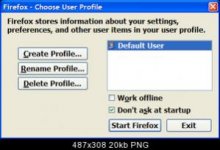
5. Σβήσιμο Default Προφίλ
Είμαστε στον Διαχειριστή Προφίλ.
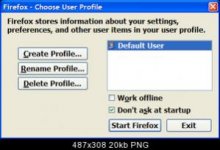
Το πρώτο που θα κάνουμε είναι να σβήσουμε το Default Προφίλ.
Άρα το επιλέγουμε δεξιά από την λίστα και πατάμε Delete Profile....
Θα μας βγει παράθυρο σαν αυτό:
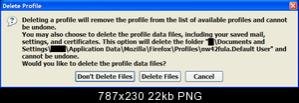
Επανερχόμαστε στον Διαχειριστή Προφίλ όπου βλέπουμε ότι είναι κενός -> χωρίς κανένα Προφίλ.
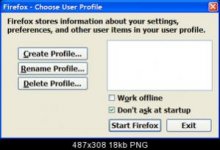
6. Δημιουργία του δικού μας Προφίλ
Είμαστε στον Διαχειριστή Προφίλ όπου μόλις σβήσαμε το Default Προφίλ.
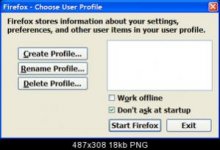
Πατάμε Create Profile... για να φτιάξουμε το δικό μας Προφίλ.
Θα μας βγει αυτό:
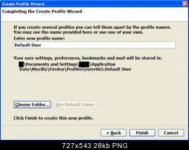
Φυσικά αυτό δεν υπακούει για 2 λόγους στους Κανόνες του Μοζίλα, και θα κάνουμε τις απαραίτητες αλλαγές.
Πρώτα, θα δηλώσουμε σωστό όνομα για το Προφίλ μας.
Βολικό είναι να δηλώσουμε το όνομα του χρήστη μας.
π.χ.
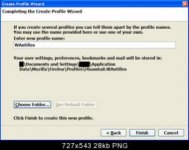
για Windows
για Linux
Αλλά όπως βλέπουμε παραπάνω, πάλι μας προτείνεται κατάλογος για το Προφίλ, που δεν υπακούει στους Κανόνες του Μοζίλα.
Θα πάμε λοιπόν εμείς και θα του υποδείξουμε ρητά τον κατάλογο που είχαμε φτιάξει σε προηγούμενο βήμα.
Πατάμε λοιπόν Choose Folder...
και του δηλώνουμε ρητά τον κατάλογο που είχαμε φτιάξει πριν.

π.χ. στο παράδειγμά μας αυτός ήταν:
για Windows
για Linux
Πατάμε ΟΚ.
Και είμαστε πάλι εδώ.
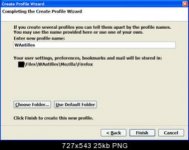
Ελέγχουμε άλλη μια φορά τα στοιχεία:
- σωστό όνομα στο Προφίλ
- το Προφίλ στον σωστό δικό μας κατάλογο
Αν είμαστε εντάξει πατάμε Finish.
Και είμαστε τώρα εδώ:
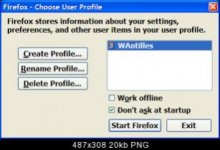
7. Ενεργοποίηση του δικού μας Προφίλ
Είμαστε εδώ:
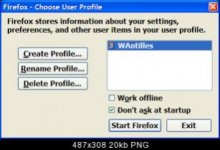
Και μόλις έχουμε φτιάξει σωστά το Προφίλ μας.
Μένει τώρα να το ενεργοποιήσουμε.
Κατά σειρά κάνουμε:
- το επιλέγουμε από τη λίστα στα δεξιά
- φροντίζουμε τα 2 checkboxes να είναι όπως φαίνονται στην εικόνα
Πατάμε Start Firefox.
Μόλις ανοίξει το Μοζιλοειδές μας (στο παράδειγμά μας ο Firefox) τον κλείνουμε.
Αυτό το κάναμε ώστε να τρέξει μια φορά, και να δημιουργηθεί ολόκληρη η απαραίτητη δομή καταλόγων μέσα στο Προφίλ μας.
8. Ειδικά περί Firefox
Ας δούμε τώρα για κάθε ένα Μοζιλοειδές ξεχωριστά, κάποια συγκεκριμένα αρχεία και καταλόγους μέσα στο Προφίλ μας που μπορεί να μας ενδιαφέρουν.
Πρώτα για το Firefox:
για Firefox 4.x (καί 3.x)
αρχείο places.sqlite
Αρχείο SQL όπου είναι αποθηκευμένα όλα μας τα Bookmarks.
αρχείο signons.sqlite
Αρχείο SQL όπου υπάρχουν κρυπτογραφημένα τα usernames & passwords για όσα logins έχουμε πει στον Firefox να θυμάται.
αρχείο cookies.sqlite
Αρχείο SQL όπου αποθηκεύονται τα Cookies μας.
αρχείο prefs.js
Αρχείο κειμένου όπου αποθηκεύονται οι προτιμήσεις μας. Είναι όλες αυτές οι προτιμήσεις που μπορείτε να αλλάξετε από το URL:
π.χ. δύο συνήθεις ρυθμίσεις που μπορεί να μας ενδιαφέρουν από εδώ είναι:
Αντίστοιχα είναι:
- το όριο caching του Firefox στο δίσκο, εκφρασμένο σε KBytes (στο παράδειγμά μας λίγο κάτω από 128MBytes)
- το όριο caching του Firefox στη RAM, εκφρασμένο σε KBytes (στο παράδειγμά μας 512MBytes)
Την τελευταία θα την θέσετε ανάλογα με τις ανάγκες σας και την RAM που διαθέτετε.
αρχείο user.js
Περαιτέρω παραμετροποίηση του Firefox για αυξημένες επιδόσεις με την aDSL μας.
Π.χ. ένα τυπικά καλό configuration:
Πάλι η τελευταία ρύθμιση είναι το όριο caching του Firefox στη RAM, εκφρασμένο σε KBytes (στο παράδειγμά μας 512MBytes). Αυτήν θα την θέσετε ανάλογα με τις ανάγκες σας και την RAM που διαθέτετε.
αρχείο formhistory.sqlite
Αρχείο SQL που κρατά την "ιστορία" και το περιεχόμενο που εισάγατε σε όλα τα πεδία textbox και combobox που συμπληρώνετε σε διάφορες σελίδες που επισκέπτεστε.
αρχείο cert8.db
Binary αρχείο που κρατά τα security certificates.
Κατάλογος Cache
Η Cache στο δίσκο του Firefox.
Εδώ, αν εξαιρέσουμε τα αρχεία με ονομασία του τύπου:
όλα τα άλλα, είναι αρχεία που έχουν κατέβει από τις σελίδες που επισκεπτόμαστε, αυτούσια και όχι μεταλλαγμένα ή ενωμένα, π.χ. βιντεάκια, φλασάκια, εικόνες κλπ..
9. Ειδικά περί Thunderbird
για Thunderbird 3.x
αρχείο abook.mab
Το Address Book μας.
αρχείο prefs.js
Ίδια λειτουργία με το αντίστοιχο του Firefox. Βλέπε προηγούμενο τμήμα.
αρχείο cookies.sqlite
Ίδια λειτουργία με το αντίστοιχο του Firefox. Βλέπε προηγούμενο τμήμα.
Κατάλογος Mail
Εδώ αποθηκεύονται όλα μας τα Mail.
Κατάλογος Mail\Local
Είναι ο κοινός κατάλογος για όλα μας τα POP3 accounts.
Κατάλογοι
Mail\<POP3-Account-1>
Mail\<POP3-Account-2>
Mail\<POP3-Account-3>
----------------------------------
Mail\<POP3-Account-N>
Είναι οι κατάλογοι όπου αποθηκεύονται όλα μας τα mail, χωριστά για κάθε POP3 Account που θέλουμε να έχουμε.
Εδώ μέσα, υπάρχουν και άλλα αρχεία (ή και κατάλογοι):
Αρχείο Mail\<POP3-Account-X>\Inbox
Το Inbox μας -> δηλαδή τα εισερχόμενα mails μας.
Αρχείο Mail\<POP3-Account-X>\Trash
Ο κάδος μας -> δηλαδή τα mails που σβήνουμε.
Αρχείο Mail\<POP3-Account-X>\Sent
Το Outbox μας -> δηλαδή τα εξερχόμενα mails μας.
Ο πιο εύκολος τρόπος δημιουργίας νέου Προφίλ
Αν θέλουμε λοιπόν να φτιάξουμε νέο Προφίλ, ο πιο απλός τρόπος είναι ο εξής:
1. Κλείνουμε το Μοζιλοειδές μας
2. Κάνουμε backup το παλιό μας Προφίλ σε κάποιο άλλο directory
3. Αδειάζουμε το directory του Προφίλ μας
4. Ανοίγουμε το Μοζιλοειδές μας ώστε να αναγκαστεί να φτιάξει από την αρχή ένα default-initialized Προφίλ
5. Κλείνουμε το Μοζιλοειδές μας
6. Αντιγράφουμε (με overwrite προφανώς) από το directory όπου προηγουμένως πήραμε backup το παλιό μας Προφίλ, όλα τα παραπάνω συγκεκριμένα αρχεία.
7. Είμαστε έτοιμοι -> ανοίγουμε το Μοζιλοειδές μας.
Τί πετύχαμε ταυτόχρονα, και πολύ εύκολα με τα παραπάνω:
α. Να εξαλείψουμε τυχόν κακές-δύστροπες ρυθμίσεις από το προηγούμενο Προφίλ μας.
β. Να είμαστε χωρίς καθόλου κόπο, και πάλι στο σπίτι μας, αφού είναι όλα (bookmarks, cookies, history, saved passwords, form signons κλπ.) όπως και πριν.
Όπως είδατε τα πράγματα είναι πολύ απλά.
Τα Mozilla Firefox, Thunderbird και Sunbird είναι εφαρμογές ασφαλέστατες.
Επίσης είναι μεταφέρσιμες σε οποιαδήποτε (σχεδόν) πλατφόρμα ή λειτουργικό θέλουμε, εύκολα και απλά.
Ας δούμε πώς.
2. Οι Κανόνες του Μοζίλα
Από εδώ και κάτω, ό,τι γράφουμε ισχύει για όλα τα λειτουργικά -> Windows και Linux, εκτός αν σε ορισμένες πολύ ιδιαίτερες περιπτώσεις αναφέρεται ρητά διαφορετικά.
Ας πούμε πρώτα ορισμένες βασικές γνώσεις, τους "Κανόνες του Μοζίλα":
1. Μοζιλοειδή ονομάζουμε - προς το παρόν - τις παρακάτω εφαρμογές:
- Firefox
- Thunderbird
Σημείωση
| Το Sunbird πλέον έχει ενσωματωθεί στον Thunderbird ως Calendar/Lightning. |  |
2. Το Mozilla Suite το παλιό, και το Seamonkey, ΔΕΝ είναι Μοζιλοειδή.
3. Στα Μοζιλοειδή, ολόκληρη η πληροφορία η σχετική με κάποιον χρήστη (εκτός από τις ρυθμίσεις των fonts) αποθηκεύεται σε ένα και μόνο κατάλογο (directory). Ο κατάλογος αυτός ονομάζεται Προφίλ (Profile).
4. Για να μεταφέρουμε οπουδήποτε, σε οποιοδήποτε υπολογιστή, ό,τι λειτουργικό και να τρέχει, τις ρυθμίσεις μας και τις προτιμήσεις μας, αρκεί να μεταφέρουμε εκεί το Προφίλ μας και μόνο.
5. Το Προφίλ ενός Μοζιλοειδούς είναι απλοί κατάλογοι αρχείων μέσα στον γενικότερο κατάλογο του Προφίλ, και απλά αρχεία κειμένου (μόνο τα passwords είναι κρυπτογραφημένα). Ούτε "μυστικά" αρχεία, ούτε αρχεία με περίεργη "κλειστή" "μασονική" δομή κλπ..
6. Για να μεταφέρουμε / πάρουμε backup / κάνουμε restore κάπου ένα Προφίλ Μοζιλοειδούς, αρκεί μία απλή αντιγραφή. Κανένα τυχάρπαστο δήθεν "ειδικό" πρόγραμμα του κάθε τυχαίου δεν χρειάζεται.
7. Μπορούμε να έχουμε όσα Προφίλ θέλουμε, προφανώς το καθένα στον δικό του κατάλογο.
8. Ένα Προφίλ είναι ενεργό, αν και μόνο αν είναι δηλωμένο στον Διαχειριστή Προφίλ (Profile Manager) του Μοζιλοειδούς μας.
9. Τα Προφίλ των Μοζιλοειδών έχουν επακριβώς την ίδια δομή και μορφή για όλες τις πλατφόρμες και για όλα τα λειτουργικά.
10. Τα Προφίλ των Μοζιλοειδών είναι πλήρως μεταφέρσιμα και εναλλάξιμα, από και προς οποιαδήποτε πλατφόρμα, λειτουργικό, bits, και εθνικότητα όπου μπορούν να τρέξουν τα Μοζιλοειδή.
Το μόνο που διαφέρει - αλλά αυτό δεν είναι προφανώς ευθύνη και υπαιτιότητα των Μοζιλοειδών - αλλά του εκάστοτε λειτουργικού μπορεί να είναι:
- τα διαχωριστικά στα paths (π.χ. slash ή backslash)
- τα δικαιώματα (ownerships & permissions)
11. Όταν έχουμε κάποιο πρόβλημα σε Μοζιλοειδές, ούτε απεγκαθιστούμε ούτε ξαναεγκαθιστούμε το Μοζιλοειδές. Απλά φτιάχνουμε ένα νέο Προφίλ - σε άλλο κατάλογο προφανώς - και μεταφέρουμε όσα αρχεία και ρυθμίσεις χρειαζόμαστε από το παλιό, με απλή αντιγραφή.
12. Δεν χρησιμοποιούμε ποτέ το default Προφίλ ενός Μοζιλοειδούς. Πάντα φτιάχνουμε το δικό μας.
13. Δεν φτιάχνουμε ποτέ το δικό μας Προφίλ στον default κατάλογο. Πάντα το φτιάχνουμε σε δικό μας κατάλογο.
14. Δεν φτιάχνουμε ποτέ το δικό μας Προφίλ στο partition που είναι και το λειτουργικό μας. Πάντα το φτιάχνουμε σε ξεχωριστό partition.
για Windows
15. Δεν φτιάχνουμε ποτέ το δικό μας Προφίλ μέσα στο "Documents & Settings". Πάντα κάπου έξω από αυτό.
16. Όταν τρέχουμε τον Διαχειριστή Προφίλ ενός Μοζιλοειδούς, το Μοζιλοειδές αυτό πρέπει να είναι κλειστό, δηλαδή να μην τρέχει.
17. Όταν αντιγράφουμε, μετακινούμε, σβήνουμε κλπ. Προφίλ ενός Μοζιλοειδούς ή κάποια κομμάτια από αυτό, το Μοζιλοειδές αυτό πρέπει να είναι κλειστό, δηλαδή να μην τρέχει.
18. Κανένα Μοζιλοειδές δεν έχει αυτά που πολλοί ονομάζουν "memory leaks". Απλά όλοι αυτοί, δεν γνωρίζουν πώς να ρυθμίσουν τα Μοζιλοειδή τους σωστά, ανάλογα με τις ανάγκες τους.
19. Τα Μοζιλοειδή - αυτομάτως και χωρίς καμμία παρέμβαση του χρήστη - λαμβάνουν αμέσως και πλήρως το native look & feel του λειτουργικού και του desktop πάνω στο οποίο τρέχουν, οποιοδήποτε κι αν είναι αυτό.
3. Ο Κατάλογος του Προφίλ
Μόλις εγκαταστήσουμε το Μοζιλοειδές μας, ΔΕΝ ΤΟ ΤΡΕΧΟΥΜΕ.
Η πρώτη μας δουλειά, είναι να φτιάξουμε σωστά και προβλεπόμενα το Προφίλ μας.
Άρα λοιπόν το πρώτο που κάνουμε είναι να πάμε και να φτιάξουμε κάπου έναν κατάλογο για το Προφίλ μας.
Θυμόμαστε εδώ οπωσδήποτε κάποιους από τους σχετικούς Κανόνες του Μοζίλα που είπαμε παραπάνω, και που λένε πού να φτιάχνουμε και πού να μην φτιάχνουμε το Προφίλ μας.
Άρα λοιπόν θα είμαστε σε ξεχωριστό partition, και σε κάποιο δικό μας directory.
Αν τρέχουμε Windows θα είμαστε και εκτός του "Documents & Settings".
Αν τρέχουμε Linux μπορούμε κάλλιστα να είμαστε κάπου μέσα στο "/home" μας ("~"), αλλά φυσικά αυτό να είναι σε ξεχωριστό partition, και να φτιάξουμε εκεί μέσα το δικό μας κατάλογο.
Άρα φτιάχνουμε κατάλογο (ενδεικτικά):
για Windows
Code:
E:\Files\WAntilles\Mozilla\Firefox
Code:
/home/wantilles/mozilla/firefoxΑν χρησιμοποιούμε καί Thunderbird καλό είναι να φτιάξουμε και κατάλογο καί για αυτό, από εκεί κάτω, για να είμαστε οργανωμένοι, και να γνωρίζουμε πάντα πού είναι τα Προφίλ μας.
π.χ.
για Windows
Code:
E:\Files\WAntilles\Mozilla\Thunderbird
Code:
/home/wantilles/mozilla/thunderbirdΓενικά σε Windows μπορούμε να βάζουμε και κεφαλαία άμα θέλουμε, αλλά στο Linux συμφέρει να τα βάζουμε όλα πεζά αφού είναι case sensitive.
4. Ο Διαχειριστής Προφίλ
Ωραία τώρα είμαστε πανέτοιμοι.
Από εδώ και κάτω, ό,τι κάνουμε θα το επαναλάβουμε για κάθε Μοζιλοειδές που τρέχουμε για πρώτη φορά.
Πάλι ΔΕΝ τρέχουμε ακόμα το Μοζιλοειδές μας.
Θα πάμε να τρέξουμε τον Διαχειριστή Προφίλ.
Ο Διαχειριστής Προφίλ ξεκινά αν πίσω από το εκτελέσιμο του Μοζιλοειδούς μας κοτσάρουμε το "διακοπτάκι":
Code:
-profilemanagerΆρα τον τρέχουμε, και νάτος.
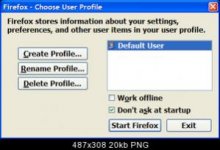
5. Σβήσιμο Default Προφίλ
Είμαστε στον Διαχειριστή Προφίλ.
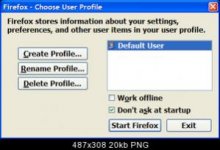
Το πρώτο που θα κάνουμε είναι να σβήσουμε το Default Προφίλ.
Άρα το επιλέγουμε δεξιά από την λίστα και πατάμε Delete Profile....
Θα μας βγει παράθυρο σαν αυτό:
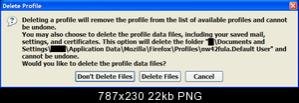
Συμαντικό
| Εδώ ΠΡΟΣΟΧΗ !!! Επιλέγουμε ΟΠΩΣΔΗΠΟΤΕ Don't Delete Files. |  |
Επανερχόμαστε στον Διαχειριστή Προφίλ όπου βλέπουμε ότι είναι κενός -> χωρίς κανένα Προφίλ.
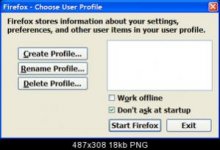
6. Δημιουργία του δικού μας Προφίλ
Είμαστε στον Διαχειριστή Προφίλ όπου μόλις σβήσαμε το Default Προφίλ.
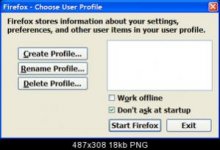
Πατάμε Create Profile... για να φτιάξουμε το δικό μας Προφίλ.
Θα μας βγει αυτό:
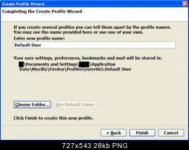
Φυσικά αυτό δεν υπακούει για 2 λόγους στους Κανόνες του Μοζίλα, και θα κάνουμε τις απαραίτητες αλλαγές.
Πρώτα, θα δηλώσουμε σωστό όνομα για το Προφίλ μας.
Βολικό είναι να δηλώσουμε το όνομα του χρήστη μας.
π.χ.
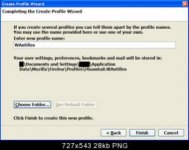
για Windows
Code:
WAntilles
Code:
wantillesΘα πάμε λοιπόν εμείς και θα του υποδείξουμε ρητά τον κατάλογο που είχαμε φτιάξει σε προηγούμενο βήμα.
Πατάμε λοιπόν Choose Folder...
και του δηλώνουμε ρητά τον κατάλογο που είχαμε φτιάξει πριν.

π.χ. στο παράδειγμά μας αυτός ήταν:
για Windows
Code:
E:\Files\WAntilles\Mozilla\Firefox
Code:
/home/wantilles/mozilla/firefoxΚαι είμαστε πάλι εδώ.
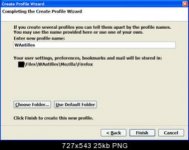
Ελέγχουμε άλλη μια φορά τα στοιχεία:
- σωστό όνομα στο Προφίλ
- το Προφίλ στον σωστό δικό μας κατάλογο
Αν είμαστε εντάξει πατάμε Finish.
Και είμαστε τώρα εδώ:
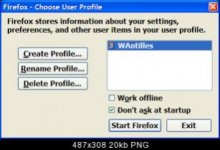
7. Ενεργοποίηση του δικού μας Προφίλ
Είμαστε εδώ:
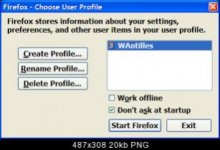
Και μόλις έχουμε φτιάξει σωστά το Προφίλ μας.
Μένει τώρα να το ενεργοποιήσουμε.
Κατά σειρά κάνουμε:
- το επιλέγουμε από τη λίστα στα δεξιά
- φροντίζουμε τα 2 checkboxes να είναι όπως φαίνονται στην εικόνα
Πατάμε Start Firefox.
Μόλις ανοίξει το Μοζιλοειδές μας (στο παράδειγμά μας ο Firefox) τον κλείνουμε.
Αυτό το κάναμε ώστε να τρέξει μια φορά, και να δημιουργηθεί ολόκληρη η απαραίτητη δομή καταλόγων μέσα στο Προφίλ μας.
Συμαντικό
| Θυμηθείτε: Τα βήματα από 4 έως καί 7, τα εφαρμόζουμε για κάθε Μοζιλοειδές που τρέχουμε για πρώτη φορά. |  |
8. Ειδικά περί Firefox
Ας δούμε τώρα για κάθε ένα Μοζιλοειδές ξεχωριστά, κάποια συγκεκριμένα αρχεία και καταλόγους μέσα στο Προφίλ μας που μπορεί να μας ενδιαφέρουν.
Πρώτα για το Firefox:
για Firefox 4.x (καί 3.x)
αρχείο places.sqlite
Αρχείο SQL όπου είναι αποθηκευμένα όλα μας τα Bookmarks.
αρχείο signons.sqlite
Αρχείο SQL όπου υπάρχουν κρυπτογραφημένα τα usernames & passwords για όσα logins έχουμε πει στον Firefox να θυμάται.
αρχείο cookies.sqlite
Αρχείο SQL όπου αποθηκεύονται τα Cookies μας.
αρχείο prefs.js
Αρχείο κειμένου όπου αποθηκεύονται οι προτιμήσεις μας. Είναι όλες αυτές οι προτιμήσεις που μπορείτε να αλλάξετε από το URL:
Code:
about:configπ.χ. δύο συνήθεις ρυθμίσεις που μπορεί να μας ενδιαφέρουν από εδώ είναι:
Code:
user_pref("browser.cache.disk.capacity", 128000);
user_pref("browser.cache.memory.capacity", 524288);Αντίστοιχα είναι:
- το όριο caching του Firefox στο δίσκο, εκφρασμένο σε KBytes (στο παράδειγμά μας λίγο κάτω από 128MBytes)
- το όριο caching του Firefox στη RAM, εκφρασμένο σε KBytes (στο παράδειγμά μας 512MBytes)
Την τελευταία θα την θέσετε ανάλογα με τις ανάγκες σας και την RAM που διαθέτετε.
αρχείο user.js
Περαιτέρω παραμετροποίηση του Firefox για αυξημένες επιδόσεις με την aDSL μας.
Π.χ. ένα τυπικά καλό configuration:
Code:
// Specify the amount of memory cache:
// -1 = determine dynamically (default), 0 = none, n = memory capacity in kilobytes
user_pref("browser.cache.memory.capacity", 524288);αρχείο formhistory.sqlite
Αρχείο SQL που κρατά την "ιστορία" και το περιεχόμενο που εισάγατε σε όλα τα πεδία textbox και combobox που συμπληρώνετε σε διάφορες σελίδες που επισκέπτεστε.
αρχείο cert8.db
Binary αρχείο που κρατά τα security certificates.
Κατάλογος Cache
Η Cache στο δίσκο του Firefox.
Εδώ, αν εξαιρέσουμε τα αρχεία με ονομασία του τύπου:
Code:
_CACHE_9. Ειδικά περί Thunderbird
για Thunderbird 3.x
αρχείο abook.mab
Το Address Book μας.
αρχείο prefs.js
Ίδια λειτουργία με το αντίστοιχο του Firefox. Βλέπε προηγούμενο τμήμα.
αρχείο cookies.sqlite
Ίδια λειτουργία με το αντίστοιχο του Firefox. Βλέπε προηγούμενο τμήμα.
Κατάλογος Mail
Εδώ αποθηκεύονται όλα μας τα Mail.
Κατάλογος Mail\Local
Είναι ο κοινός κατάλογος για όλα μας τα POP3 accounts.
Κατάλογοι
Mail\<POP3-Account-1>
Mail\<POP3-Account-2>
Mail\<POP3-Account-3>
----------------------------------
Mail\<POP3-Account-N>
Είναι οι κατάλογοι όπου αποθηκεύονται όλα μας τα mail, χωριστά για κάθε POP3 Account που θέλουμε να έχουμε.
Εδώ μέσα, υπάρχουν και άλλα αρχεία (ή και κατάλογοι):
Αρχείο Mail\<POP3-Account-X>\Inbox
Το Inbox μας -> δηλαδή τα εισερχόμενα mails μας.
Αρχείο Mail\<POP3-Account-X>\Trash
Ο κάδος μας -> δηλαδή τα mails που σβήνουμε.
Αρχείο Mail\<POP3-Account-X>\Sent
Το Outbox μας -> δηλαδή τα εξερχόμενα mails μας.
Ο πιο εύκολος τρόπος δημιουργίας νέου Προφίλ
Αν θέλουμε λοιπόν να φτιάξουμε νέο Προφίλ, ο πιο απλός τρόπος είναι ο εξής:
1. Κλείνουμε το Μοζιλοειδές μας
2. Κάνουμε backup το παλιό μας Προφίλ σε κάποιο άλλο directory
3. Αδειάζουμε το directory του Προφίλ μας
4. Ανοίγουμε το Μοζιλοειδές μας ώστε να αναγκαστεί να φτιάξει από την αρχή ένα default-initialized Προφίλ
5. Κλείνουμε το Μοζιλοειδές μας
6. Αντιγράφουμε (με overwrite προφανώς) από το directory όπου προηγουμένως πήραμε backup το παλιό μας Προφίλ, όλα τα παραπάνω συγκεκριμένα αρχεία.
7. Είμαστε έτοιμοι -> ανοίγουμε το Μοζιλοειδές μας.
Συμαντικό
| ΠΡΟΣΟΧΗ: Ειδικά για τον Thunderbird θα πρέπει να ξαναφτιάξετε τα mail account σας, και να αντιγράψετε τα mail directory σας. Αλλά ο Thunderbird σπανιότατα χρειάζεται καινούριο Προφίλ. |  |
Τί πετύχαμε ταυτόχρονα, και πολύ εύκολα με τα παραπάνω:
α. Να εξαλείψουμε τυχόν κακές-δύστροπες ρυθμίσεις από το προηγούμενο Προφίλ μας.
β. Να είμαστε χωρίς καθόλου κόπο, και πάλι στο σπίτι μας, αφού είναι όλα (bookmarks, cookies, history, saved passwords, form signons κλπ.) όπως και πριν.
Όπως είδατε τα πράγματα είναι πολύ απλά.
Σημείωση
| Και να θυμάστε να τηρείτε απαρεκκλίτως τους Κανόνες του Μοζίλα. |  |
